时间:2022-06-05 14:36:02 作者:沈文冰 来源:系统之家 1. 扫描二维码随时看资讯 2. 请使用手机浏览器访问: https://m.xitongzhijia.net/xtjc/20220606/245199.html 手机查看 评论 反馈
Win10电源高性能模式怎么开?很多朋友都听说开启电源高性能计划可以使电脑不卡,电脑以最高性能状态运行,这会大大提高计算机处理文件的速度(如复制粘贴速度,解压文件速度),玩游戏时如显卡达标,就能稳定帧数,相信大家都会喜欢的。只不过如果一直处于这个模式,耗电量会比较大。
Win10开启电源高性能计划
1、 同时按下【win+i】键快速进入windows设置界面,点击打开“系统”。
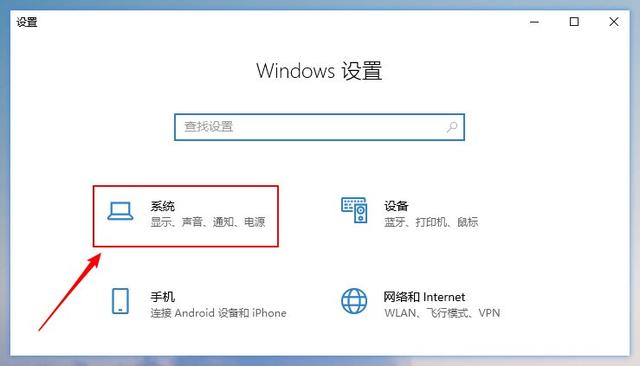
2、 在左侧菜单栏中选择“电源和睡眠”,在右侧界面的相关设置下,单击“其他电源设置”。
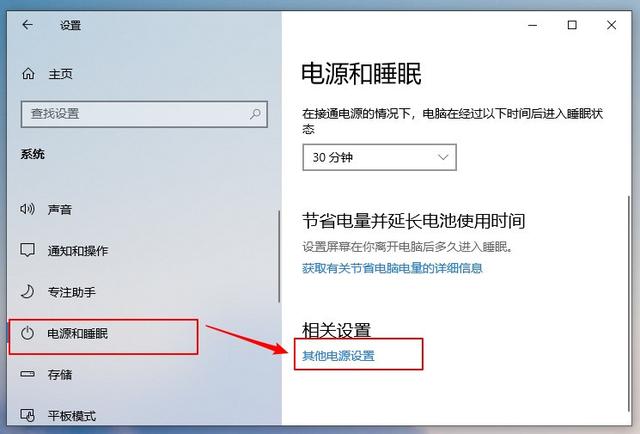
3、 在该界面中找到我们想要的“电源计划”,可以选择平衡/高性能/节能。
一般系统默认是“平衡”,在低负载的时候和“节能”差不多省电,高负载的时候提升电压、频率以供使用;选择“节能”是最省电的,此模式下会禁用一些系统特效,且CPU运行频率是最低的;而“高性能”则更加激进一些,低负载下频率更高,用耗电换性能。
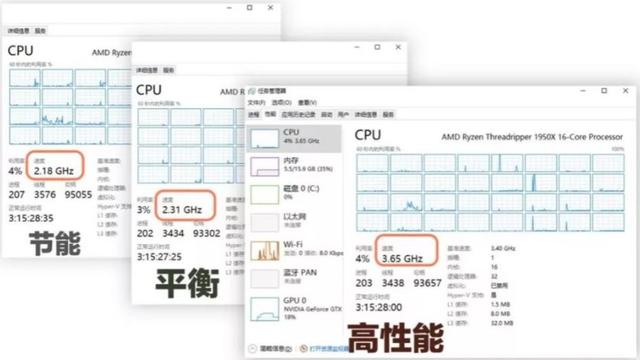
选择“高性能”选项,电源选择高性能会让电脑以更高的功率运作。
电源高性能对游戏真有提升吗?那肯定是有的,不过玩大型游戏最主要还是显卡要满足游戏的要求,而且要开启显卡的高性能模式,这样画面才会更加流畅。
发表评论
共0条
评论就这些咯,让大家也知道你的独特见解
立即评论以上留言仅代表用户个人观点,不代表系统之家立场